查验通
查验通介绍
操作说明
发票查验
扫描仪批量查验
导出发票明细
报销管理
导入影像查验
发票报销
报销记录
常见问题
旭诺发票明细产品系列特点比较
发票明细产品价格体系
更新日志
二维码扫码枪回车符设置
本文档发布于[旭诺信息知识管理系统]
-
+
首页
发票报销
# 功能描述 对于企业仅有防止发票重复报销需求的,查验通中单独提供了一个发票报销模块,通过记录发票要素,自动记录发票报销状态,当发票重复报销时,给予提示,实现防止发票重复报销入账的目的。 同时对于记录报销的发票,也可开启发票查验开关,当开关开启时,除可发票的重复报销状态外,也会自动对发票的真伪进行查验(按流量单独收费),实现报销、真伪查验一次完成,避免二次操作。 同时也支持先查重,后查验真伪操作,满足不通企业业务场景的需求; # 软件特点 * 多种方式获取发票要素,支持录入、模板导入、光枪扫描(扫描发票上二维码)、手机扫码、文件导入(PDF、OFD、XML)、扫描仪(高拍仪)批量导入(可能会产生OCR识别费用)等多种方式 * 支持市面上100%的二维码扫码枪,95%以上的主流的扫描仪和高拍仪,节省企业投入成本。 * 发票可按照业务员、部门进行追溯,对重复报销的发票系统会给予提醒,并显示最后一次该张发票报销的情况 * 支持发票影像文件的存储(需额外购买存储空间),对于通过文件导入、扫描仪(高拍仪)等方式进行影像、文件批量报销的方式,支持开启发票影像存储开关,当开启后,对于记录报销的发票会自动保存发票影像,方便日后在软件中查看、下载对应的发票影像; * 支持发票真伪查验(开启后会产生查验流量费用),当开启发票真伪查验开关时,会自动对接税务局接口,判断发票真伪,验真失败的发票不会计入报销;只有验真成功后,系统才会发票进行查重并计入报销。 * 支持手机扫码,用户可通过旭诺微信用(微信小程序),进行扫码,实现和光枪扫码一样的功能。 # 软件界面 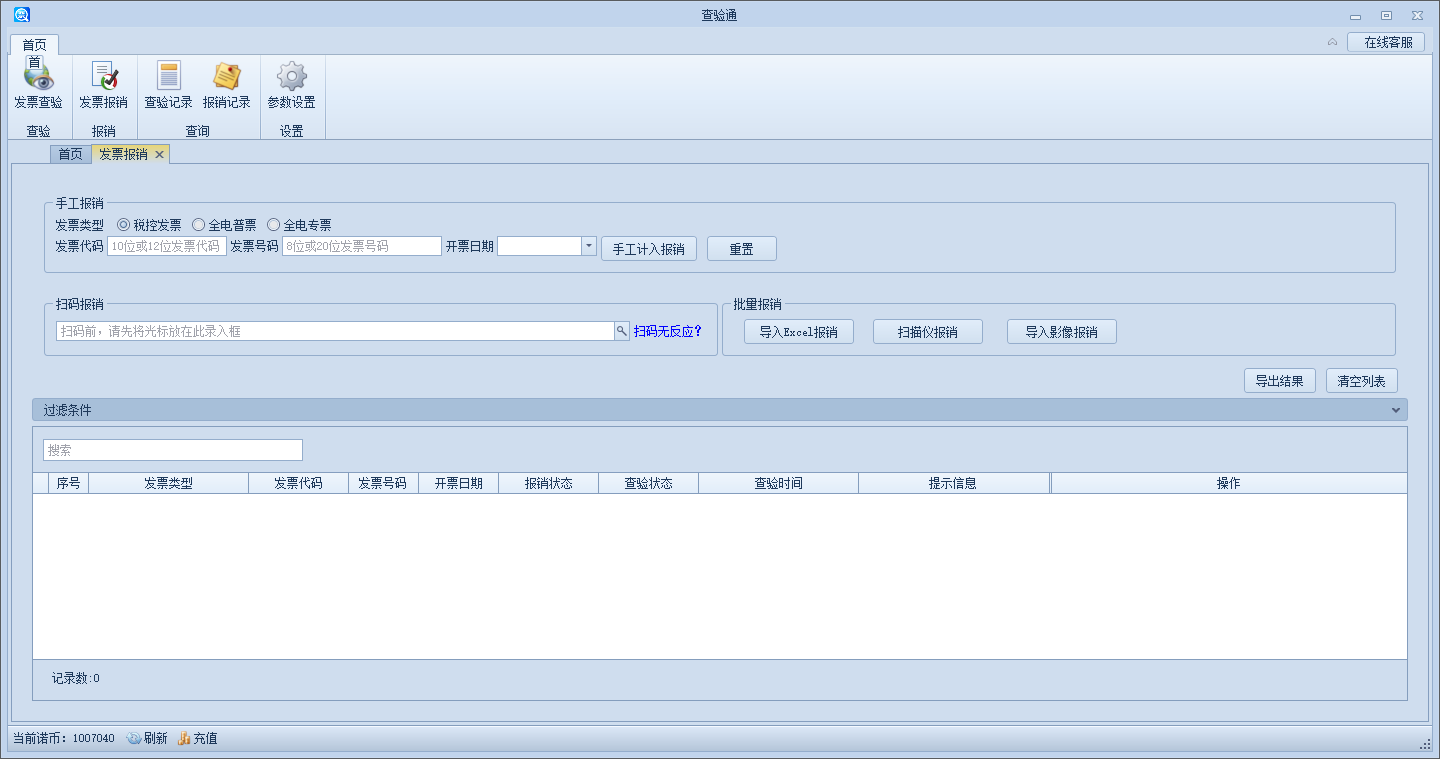 ## 报销人&部门切换 进入系统界面时,默认的报销人员为当前登录市场的用户名称,可通过切换按钮对当前报销人及部门进行切换(需现在部门管理和业务员管理中维护),系统中采集的发票都会归属在当前选中的业务员和部门下; * 默认为当前登录的用户名  * 点击“切换”按钮变更报销人员和部门 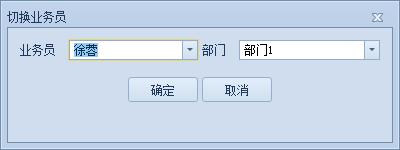 * 变更后,页面上会显示当前的业务员和部门名称  ## 手工报销 * 发票类型 发票类型分为税控发票、全电普票、全电专票三种,选择不同的发票类型会影响下方发票要素的录入显示; ### 税控发票:  增值税专用发票:发票代码、发票号码、开票日期、计税金额 增值税普通发票:发票代码、发票号码、开票日期、发票校验码(后六位) 增值税发票(卷式):发票代码、发票号码、开票日期、发票校验码(后六位) 机动车销售发票:发票代码、发票号码、开票日期、**计税合计** 二手车销售发票:发票代码、发票号码、开票日期、**价税合计** 增值税普通发票(通行费):发票代码、发票号码、开票日期、发票校验码(后六位) …… ### 全电普票 发票代码、发票号码、开票日期、**价税合计** ### 全电专票 发票代码、发票号码、开票日期、**价税合计** * 手工计入报销 发票要素录入完毕后,点击手工计入报销按钮,该张发票会自动判断是否重复,如果没有重复会自动标记该发票的报销状态为已报销,并标记报销日期为当前操作日期;若发现系统中已存在重复发票,系统会给予警告提醒,提示用户是否继续进行操作; 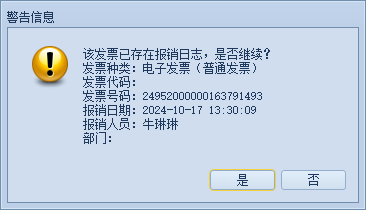 ## 扫码报销  系统支持通过光枪扫描发票左上角二维码方式,获取发票要素,进行发票的计入报销工作。 ==需注意的是,不同型号的光枪可能存在差异,需先初始化光枪的回车符。同时,使用光枪扫描二维码时,需确保输入法为英文状态,以避免字符的半全角对识别结果影响== 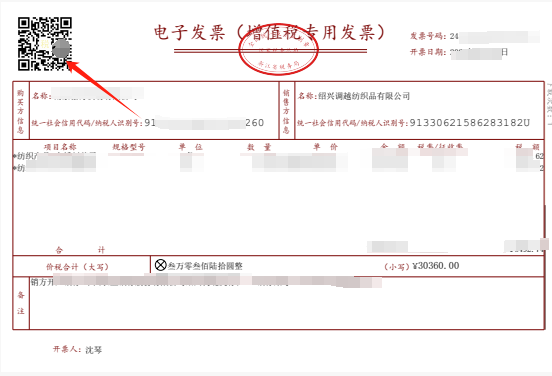 ==进行光枪扫描二维码报销时,需将光标放在扫码报销的录入框中== ## 批量报销 批量报销主要适用于对于大量发票需要集中进行标记报销状态的时候使用; 批量报销支持EXCEL模板导入、文件导入和扫描仪识别导入三种方式; ==需要说明的是,批量报销过程中,无法与用户进行交互,故在进行批量处理前,系统会让用户选择当出现发票重复时,是否强制计入报销或跳过计入报销动作;如果对于重复的发票不再进行报销,可开启“重复不计入报销”选项。== 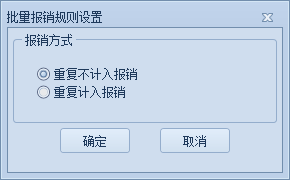 ### EXCEL模板导入 首先可下载导入的发票模板,可通过在模板中补全发票进行批量导入;具体可查看模板中的填写说明。 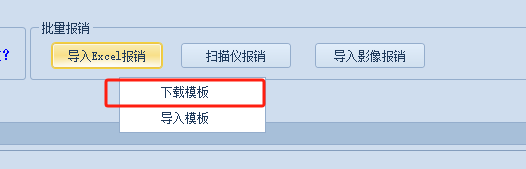 ### 导入影像报销 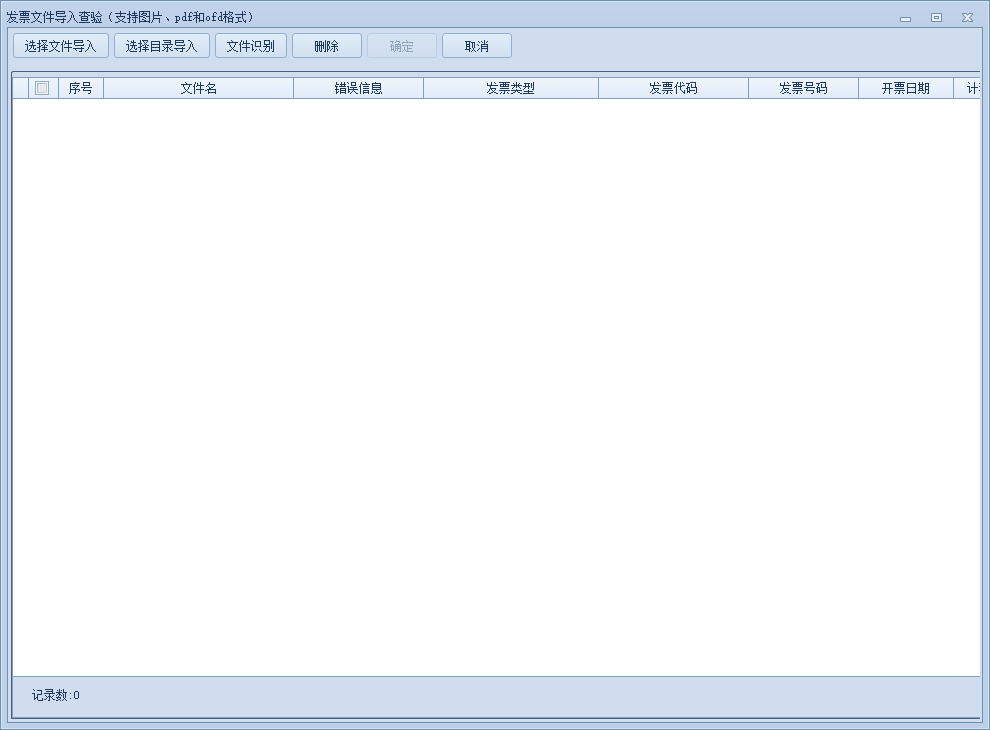 支持选择影像文件或选择影像文件所在目录进行批量操作,支持PDF、OFD、JPG、PNG等文件格式; 当影像文件加载后,系统会自动获取影像的发票要素,并将影像文件展示在列表中,可通过点击列表中记录,预览影像文件 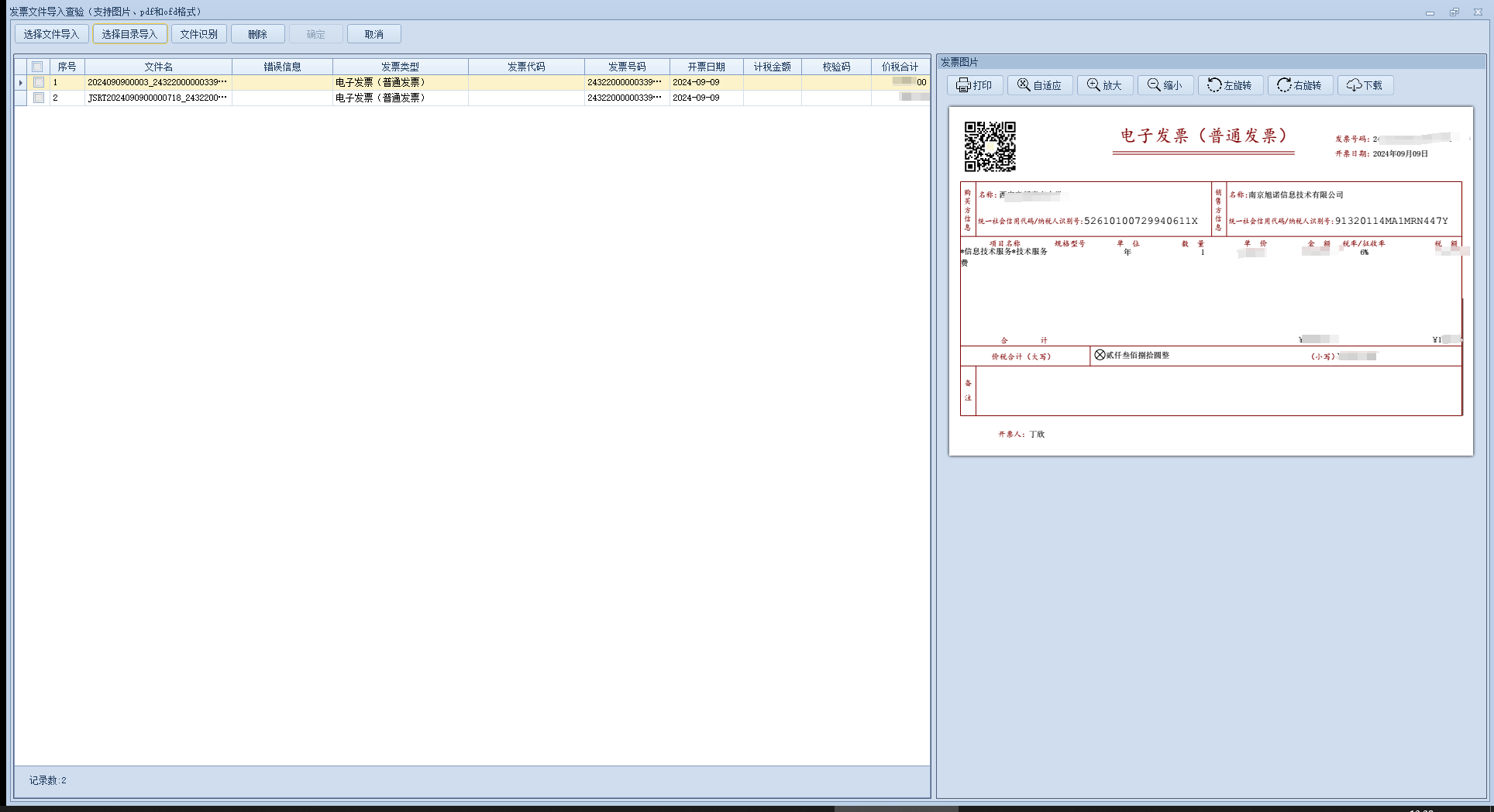 如影像文件未被正确识别,可通过点击“文件识别”按钮,发起OCR票据识别请求(需额外收取OCR识别流量费),识别后,系统会在列表中显示识别出的发票要素,允许手工修改; 点击“确定”按钮后,对列表中的发票进行批量计入报销操作。 ### 扫描仪报销 进入后,可以选择需要调用的扫描仪,如果列表中未找到需要的扫描仪名称,需联系客服确认该型号扫描仪是否支持;  扫描仪选中后,点击“开始扫描”按钮,系统会自动获取扫描仪中的发票影像,并自动提取发票要素; 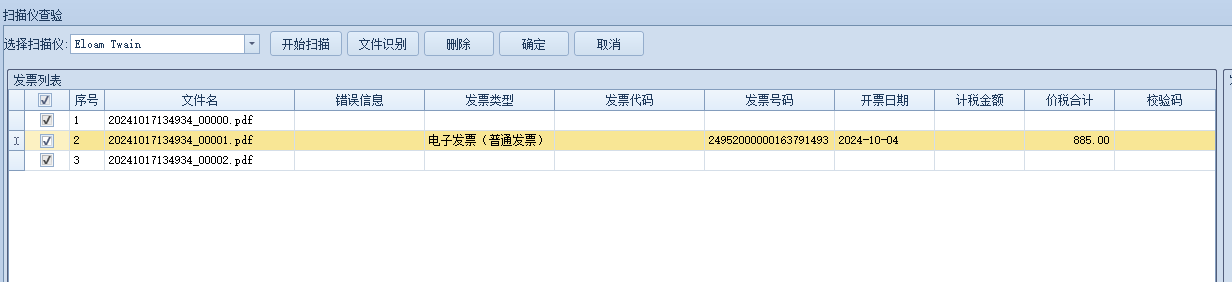 对未能正确识别发票要素的发票,系统会默认勾选,用户可通过点击“文件识别”按钮,对勾选的发票进行OCR识别(会产生发票OCR识别费用),系统会根据识别的结果提取发票要素,发票结果会显示在下方数据清单中。如果扫描结果与发票不一致,可在数据清单中进行手工修改或删除,确认无误后,点击“确定”,将该批发票批量标记报销状态; 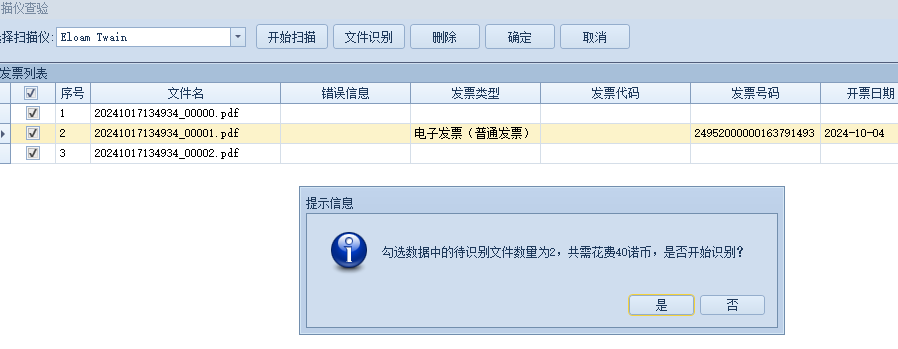 ==每次点击“文件识别”按钮,均为产生发票识别费用,需谨慎操作。== ## 报销结果 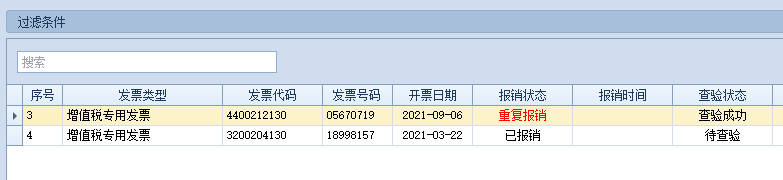 * 首次报销的发票,计入报销后会显示为“已报销”,若发票重复,则会在列表中显示“重复报销”
张金铭
2025年4月23日 17:04
转发文档
收藏文档
上一篇
下一篇
手机扫码
复制链接
手机扫一扫转发分享
复制链接
Markdown文件
PDF文档
PDF文档(打印)
分享
链接
类型
密码
更新密码